Windows 10 har ett inbyggt skärmdumpverktyg. Det är ganska grundläggande och kommer troligen att hålla en hel del skärmdumpsverktyg som Greenshot populära under de kommande dagarna. Problemet med verktyget och alla tillgängliga skärmdumpsappar är att de fungerar på skrivbordet. Du kan inte använda någon av dem för att skärmdumpa låsskärmen eller inloggningsskärmen i Windows 10. För att skärmdumpa låsskärmen och inloggningsskärmen måste du använda den goda ole Print Screen-tangenten och verktyget för kodning.
Skärmdump Lås skärm
Lås ditt system via Win + L-genvägen. När skärmen är låst trycker du på knappen Print Screen på tangentbordet. Lås nu upp systemet och starta Paint-appen. Klicka på "Klistra in" -knappen eller tryck på Ctrl + V-kombinationen för att klistra in skärmbilden från klippbordet.
Och så ser det ut;

Du kan fånga alla aktiviteter och alla widgetarmen markören kommer inte att inkluderas. Print Screen-tangenten och dess tillhörande funktion har länge varit en del av Windows. Så långt tillbaka som Windows 98 kan du använda den för att fånga skärmen.
Tyvärr fungerar det inte på inloggningsskärmen. Du kan inte använda knappen Print Screen eller kombinationen Windows + Print Screen för att fånga din låsskärm. Det betyder inte att det inte är möjligt. Återigen är det verktyg som behövs för att skärmdumpa inloggningsskärmen inbyggd i Windows och har varit det länge; snäppverktyget.
Inloggningsskärm för skärmbild
För att kunna använda verktyget för att fånga inloggningsskärmen måste du finjustera Windows-registret. Du måste kunna använda verktyget från inloggningsskärmen via knappen för enkel åtkomst.
Öppna Windows-registret och gå till följande plats;
HKEY_LOCAL_MACHINESOFTWAREMicrosoftWindows NTCurrentVersionImage File Execution Options
Skapa en ny nyckel via Redigera> Ny> nyckel och namnge den utilman.exe. Nästa, inuti den här nyckeln, skapar du ett nytt strängvärde via Redigera> nytt> Strängvärde och namnge det Debugger. Ställ in dess värde som;
C:WindowsSystem32SnippingTool.exe
Lås ditt system och gå förbi låsskärmen tilldin inloggningsskärm. Klicka på åtkomstknappen så kommer verktyget för kodning att starta. Använd den för att fånga hela skärmen. Det sparar inte skärmdumpen men det har kopierats till ditt urklipp. Logga in på ditt system, öppna Paint och klistra in det. Så här ser det ut;
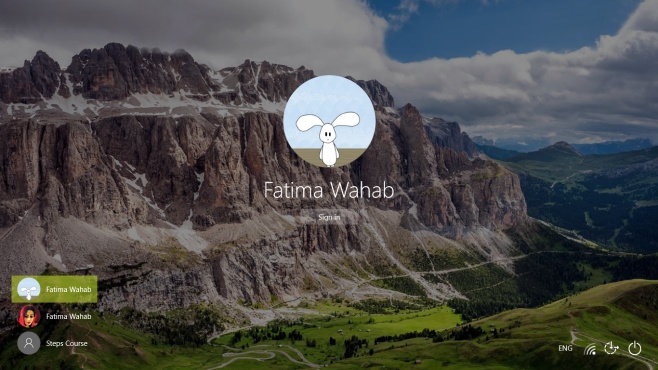
Om ovanstående inte fungerar för dig, eller om du vill spela in en screencast eller använda ditt föredragna skärmdumpverktyg, kolla in hur du kan köra en app på inloggningsskärmen i Windows 10.













kommentarer